
Muziek en geluidsfragmenten toevoegen in iMovie op de Mac
Je kunt geluidseffecten en muziek aan je films toevoegen. iMovie omvat een bibliotheek met geluidseffecten waaruit je kunt kiezen. Ook kun je audio uit je GarageBand- en Muziek-bibliotheken gebruiken.
Daarnaast kun je elk gewenst audiofragment gebruiken om achtergrondmuziek aan je film toe te voegen. Achtergrondmuziek wordt afgespeeld samen met de audio die met je video is opgenomen en eventuele geluidseffecten of voice-overs die je toevoegt aan je film. Audio die als achtergrondmuziek is toegevoegd, moet afzonderlijk in het eigen gebied van de tijdbalk worden gewijzigd. Deze audio wordt niet beïnvloed door wijzigingen die in andere fragmenten van je film worden aangebracht.
Achtergrondmuziek toevoegen
Open de film in de tijdbalk in de iMovie-app
 op de Mac en selecteer 'Audio' boven de kiezer.
op de Mac en selecteer 'Audio' boven de kiezer.
Selecteer 'Muziek'
 , 'Geluidseffecten'
, 'Geluidseffecten'  of 'GarageBand'
of 'GarageBand'  in de navigatiekolom.
in de navigatiekolom.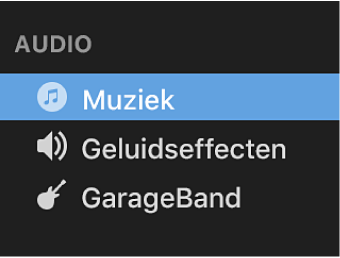
De inhoud van het geselecteerde onderdeel wordt als lijst in de kiezer getoond. Om de lijst te filteren, klik je op het venstermenu linksboven in de kiezer en kies je een categorie.
Zoek het fragment dat je aan je project wilt toevoegen.
Sleep het fragment naar het vak voor de achtergrondmuziek (onder de tijdbalk).
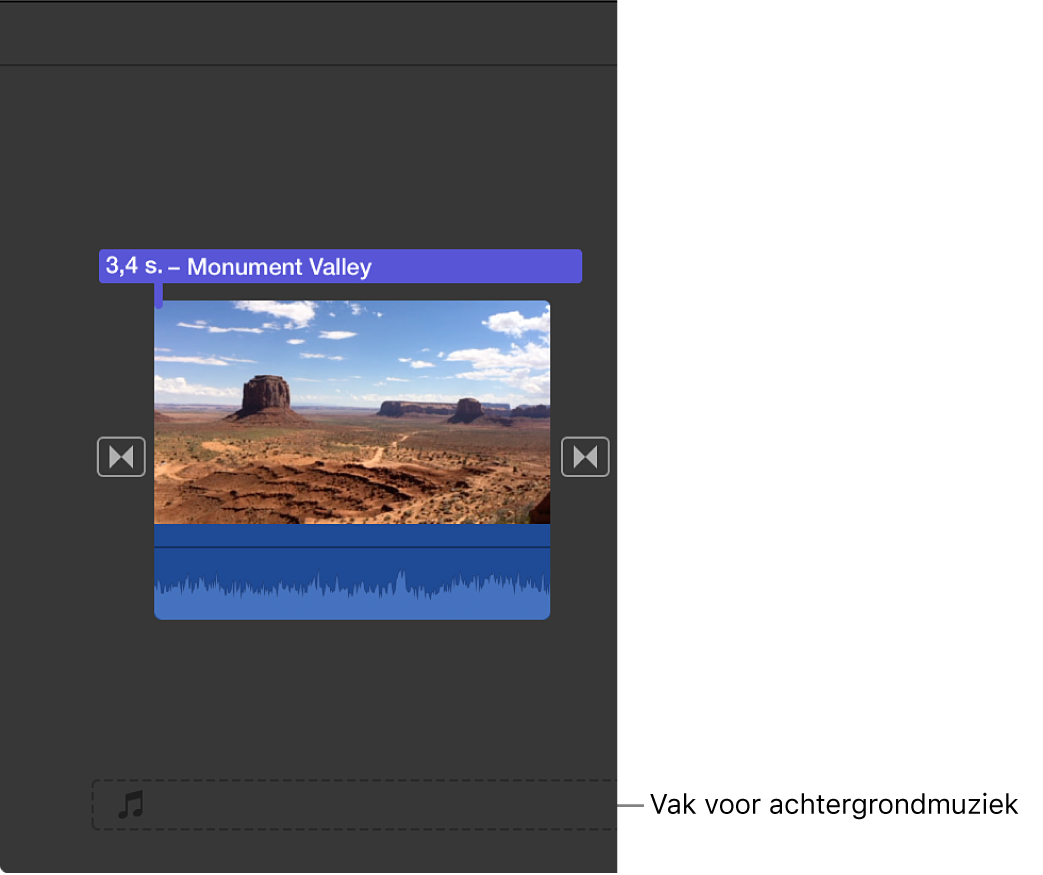
Je kunt de achtergrondaudio onafhankelijk van de fragmenten in de tijdbalk verplaatsen, inkorten en wijzigen. Als 'Kort achtergrondmuziek in' is ingeschakeld in de filminstellingen, wordt de audio in het vak voor achtergrondmuziek automatisch ingekort tot de duur van de film. Zie Projectinstellingen wijzigen in iMovie op de Mac voor meer informatie.
Een geluidsfragment toevoegen
Open de film in de tijdbalk in de iMovie-app
 op de Mac en selecteer 'Audio' boven de kiezer.
op de Mac en selecteer 'Audio' boven de kiezer.
Selecteer 'Muziek'
 , 'Geluidseffecten'
, 'Geluidseffecten'  of 'GarageBand'
of 'GarageBand'  in de navigatiekolom.
in de navigatiekolom.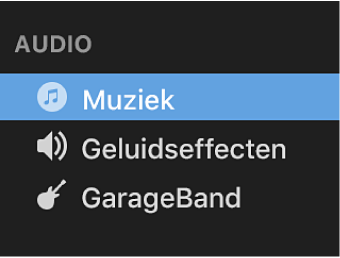
De inhoud van het geselecteerde onderdeel wordt als lijst in de kiezer getoond. Om de lijst te filteren, klik je op het venstermenu linksboven in de kiezer en kies je een categorie.
Selecteer in de kiezer een audiofragment dat je aan je film wilt toevoegen.
Voer een van de volgende stappen uit:
Het hele audiofragment toevoegen: Sleep het fragment van de lijst naar de tijdbalk.
Een gedeelte van het audiofragment toevoegen: Selecteer een bereik in de golfvorm boven in de kiezer en sleep het bereik naar de tijdbalk.
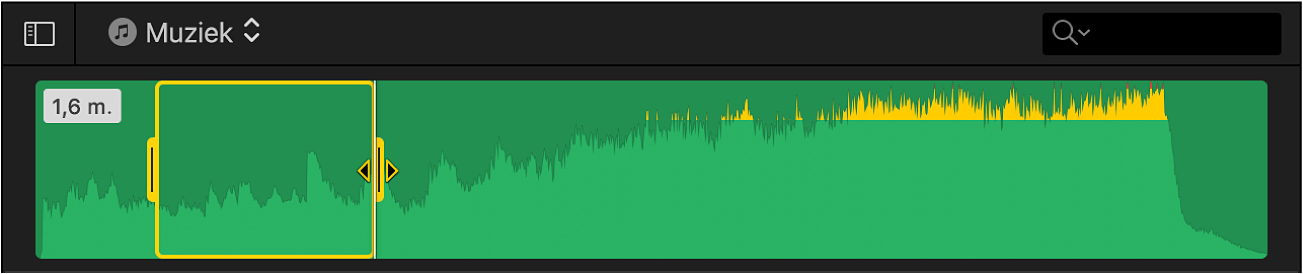
Het audiofragment wordt nu aan een fragment in de tijdbalk gekoppeld. Als je het fragment waaraan het audiofragment is gekoppeld verplaatst, wordt het audiofragment ook verplaatst.